
スポンサードリンク
【WordPress常時SSL化】サイトアドレスを変更するパーマリンク設定【https://化】ワードプレスブログ作り方
常時SSL化設定で、「WordPress(ワードプレス)」の「サイトアドレス(URL)」と「WordPressアドレス(URL)」を変更する方法を解説していきます。
WordPressアドレス(URL)とは?サイトアドレス(URL)とは?
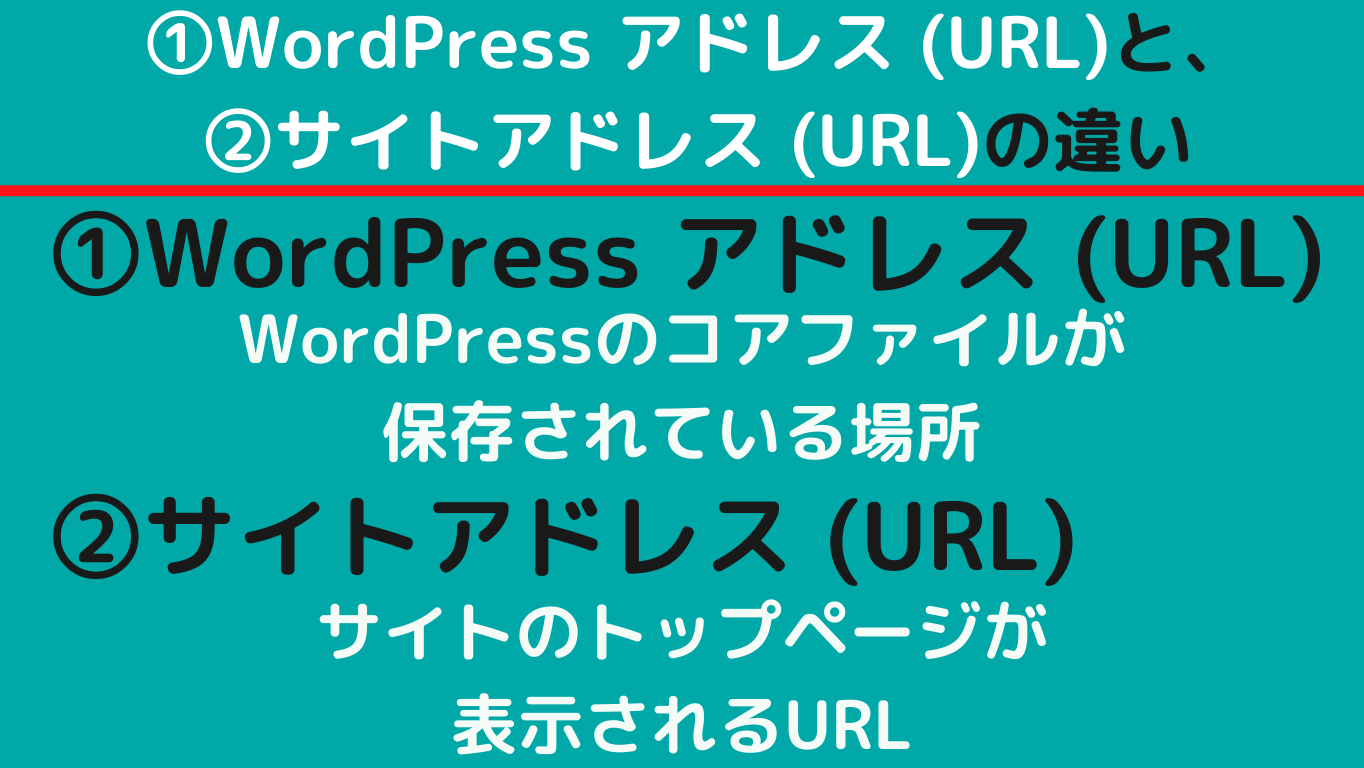
WordPressアドレス(URL)とは?
「WordPress(ワードプレス)」の「コアファイル」が保存されている「場所(フォルダ・コアファイルがある場所)」。
サイトアドレス(URL)とは?
サイトのトップページにアクセスするためのURL。
SSL化設定の流れ(http://→https://)
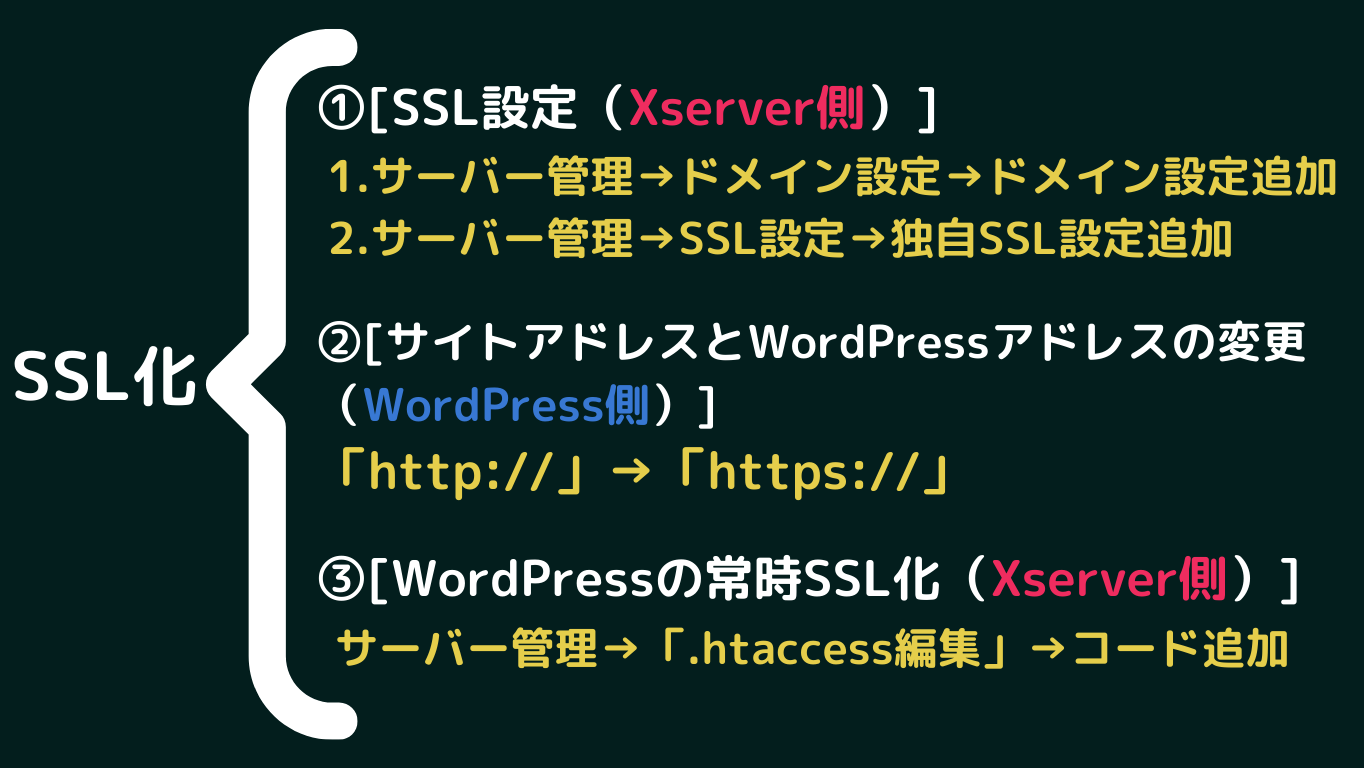
前回の記事などで、①「Xserver(エックスサーバー)」側で「SSL設定」を行った人は、②「WordPress(ワードプレス)」側で「サイトアドレスとWordPressアドレス」を変更していきます。
(※「http://」から「https://」になるように、サイトアドレスとWordPressアドレスに、「s」を付けて変更します)
また今回も、「WordPress(ワードプレス)」側での「サイトアドレス(URL)」と「WordPressアドレス(URL)」の変更方法を、動画解説しましたので、まだの人は下の動画を参考にし、設定を完了してください。
[arve url=”https://youtu.be/jYgm3232BWQ” title=”【常時SSL化設定】WordPressアドレスとサイトアドレスを変更する【ワードプレスブログ作り方】” /]「WordPress(ワードプレス)」側での「サイトアドレス(URL)」と「WordPressアドレス(URL)」の変更が完了したら、次は③rdPressの常時SSL化(301リダイレクト)」の設定をして、「SSL設定」は終了です。
「WordPressの常時SSL化(301リダイレクト)」の設定は、「メインドメイン(主ドメイン)」を運用するのか、「サブドメイン(副ドメイン)」を運用するのかによって、設定方法が若干変わってきますので、以下の関連記事を参考に、それぞれ設定してください。
メインドメインの常時SSL化(301リダイレクト)
 【Xserver】メインドメインを常時SSL化する方法【エックスサーバー】~ワードプレス~
【Xserver】メインドメインを常時SSL化する方法【エックスサーバー】~ワードプレス~
サブドメインの常時SSL化(301リダイレクト)
 【Xserver】サブドメインを常時SSL化する方法【エックスサーバー】~WordPress~
【Xserver】サブドメインを常時SSL化する方法【エックスサーバー】~WordPress~
使用ドメイン:Xserver(エックスサーバー)
使用サーバー:Xserver Domain(エックスサーバードメイン)








